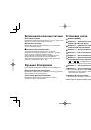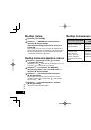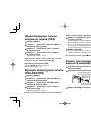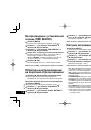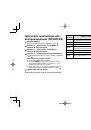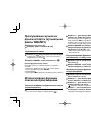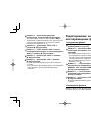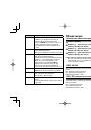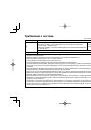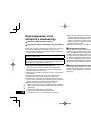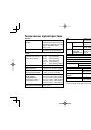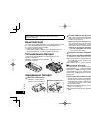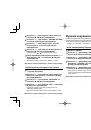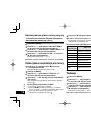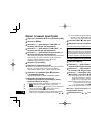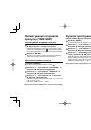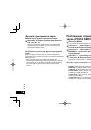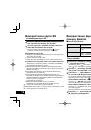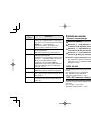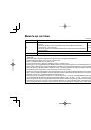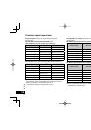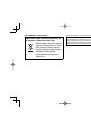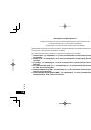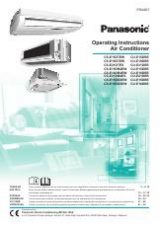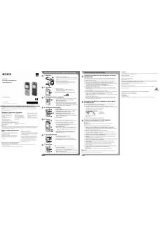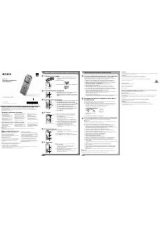VQT4J83
21
21
Р
УССКИЙ
ЯЗЬІК
Редактирование
:
копирование
или
перемещение
файлов
Копирование
файлов
1
Выберите
“COPY”
на
экране
настройки
редактирования
(
➜
стр
. 20).
2
Нажмите
+, –
для
выбора
файла
,
который
необходимо
скопировать
,
и
нажмите
[
q
OK]
для
ввода
.
•
При
выборе
файла
из
другой
папки
нажимайте
u
для
перемещения
в
пределах
иерархии
папок
. (
Для
получения
дополнительной
информации
относительно
способов
выбора
папки
и
файла
см
.
стр
. 4.)
•
При
копировании
файлов
в
папке
LINE (LINE_SD)
перейдите
к
шагу
5
.
3
Нажмите
+, – ,
чтобы
выбрать
место
назначения
для
копирования
(“INTERNAL
MEMORY”
или
“microSD CARD”),
и
нажмите
[
q
OK]
для
подтверждения
.
4
Нажмите
+, – ,
чтобы
выбрать
папку
назначения
для
копирования
,
и
нажмите
[
q
OK]
для
ввода
.
5
Нажмите
+, –
для
выбора
“YES”
и
нажмите
[
q
OK]
для
ввода
.
Во
время
копирования
файла
будет
мигать
индикатор
состояния
.
Перемещение
файлов
Выберите
“MOVE”
в
шаге
1
слева
для
перемещения
файлов
.
Операция
такая
же
,
как
и
при
копировании
файла
.
3
Нажмите
+, –
для
выбора
файла
для
объединения
,
и
нажмите
[
q
OK]
для
ввода
.
При
выборе
файла
из
другой
папки
нажимайте
u
для
перемещения
в
пределах
иерархии
папок
. (
Для
получения
дополнительной
информации
относительно
способов
выбора
папки
и
файла
см
.
стр
. 4.)
4
Нажмите
+, –
для
выбора
“NEXT FILE”
и
нажмите
[
q
OK]
для
ввода
.
5
Нажмите
+, –
чтобы
выбрать
файл
,
который
необходимо
присоединить
в
конце
предыдущего
файла
,
и
нажмите
[
q
OK]
для
ввода
.
6
Нажмите
+, –
для
выбора
“NEXT”
и
нажмите
[
q
OK]
для
ввода
.
7
Нажмите
+, –
для
выбора
“YES”
и
нажмите
[
q
OK]
для
ввода
.
Во
время
объединения
файлов
будет
мигать
индикатор
состояния
.
•
В
случае
нажатия
[F2 (CLOSE)]
прежде
,
чем
объединение
будет
завершено
,
процедура
объединения
будет
отменена
.